유튜브 재생목록 삭제 방법
- 일상 & 생활정보
- 2021. 9. 3.
유튜브를 보다가 다시보고 싶은 영상이나 자주 보는 영상, 음악이 있다면 따로 재생목록을 만들어서 사용합니다. 재생목록을 만들어 놓으면, 검색을 하지 않아도 바로 영상 시청이나 음악을 들을 수 있습니다.
영상은 따로 목록에 추가 하지는 않지만, 음악은 마음에 드는게 있으면 바로 바로 추가해서 이용하고 있습니다. 이렇게 영상 목록을 추가하고, 만들다보면 자연스럽게 쌓이게 됩니다. 이제 더 이상 보지 않거나, 듣지 않으면 지우게 됩니다. 계속 놔두게 되면 헷갈리기도 하고, 구분이 어려워지다보니, 불필요한 목록은 지우는게 관리하기 편합니다.
유튜브 재생목록 삭제
유튜브 재생목록은 컴퓨터와 폰으로 쉽게 추가하거나, 삭제를 할 수 있습니다. 그럼 PC, 모바일에서 재생목록 삭제하는 방법 알려드리겠습니다.
PC
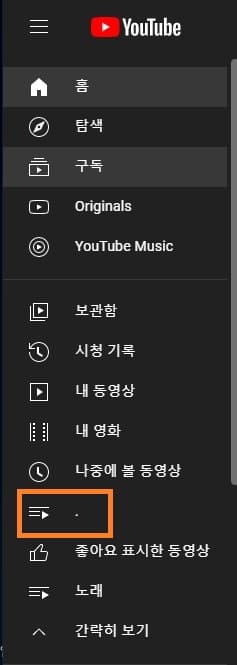
PC에서는 유튜브 로그인을 하고, 왼쪽 메뉴에서, 나중에 볼 동영상 밑 더보기를 클릭하시면, 내가 만든 재생목록이 있습니다. 여기서 삭제할 재생목록을 클릭합니다.
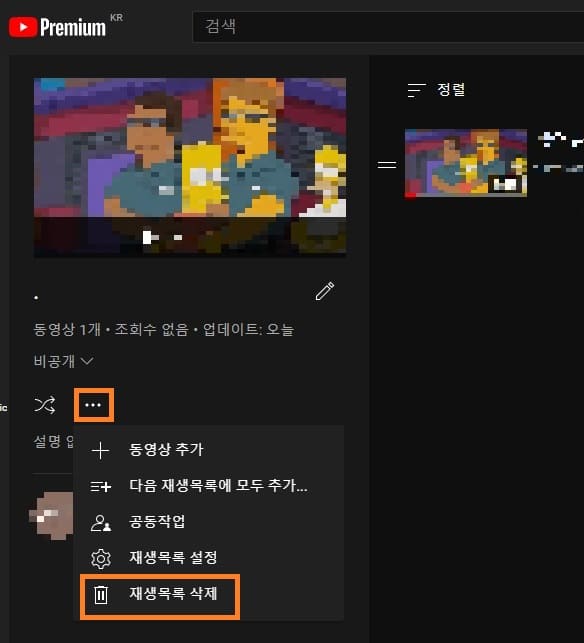
자신 계정 위에 있는 더보기(점3개)를 클릭해서, 재생목록 삭제를 누르시면 됩니다.
모바일
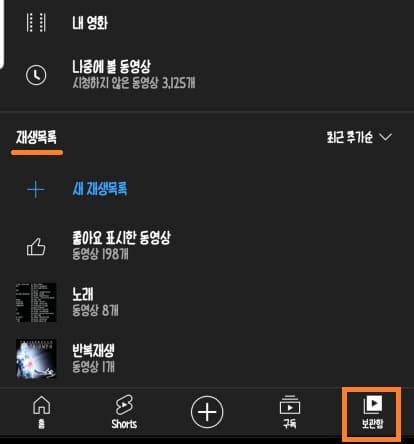
유튜브 앱에서 보관함을 클릭하고, 아래로 내리면 재생목록이 있습니다. PC와 똑같이 삭제할 재생목록을 클릭합니다.
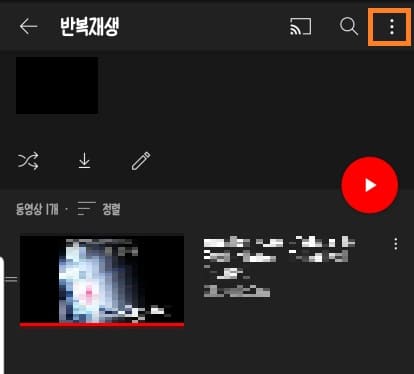
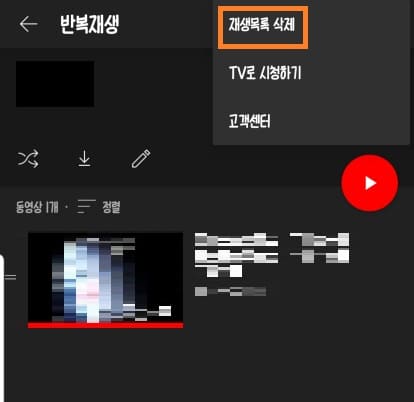
재생목록에 와서, 오른쪽 위 점3개를 선택하고 재생목록 삭제를 누르시면 됩니다.
마치며
유튜브 재생목록 삭제 방법이었습니다. PC와 모바일에서 삭제하는 방법은 동일해서, 1가지의 방법만 알아도 쉽게 재생목록을 삭제할 수 있습니다. 삭제한 재생목록은 다시 복구는 안되니, 옮길 영상이 있다면 옮긴다음에 삭제하세요. 그럼 도움이 되셨길 바라며, 마치겠습니다. 감사합니다.
추천글
유튜브 미리보기 끄기
유튜브 앱을 열면은 영상들이 나오는데, 클릭하지 않았는데도 소리없이 영상이 재생이 됩니다. 이 영상이 어떤 영상인지 미리보기가 가능해서, 편리합니다. 하지만 영상 미리보기 재생이 되면
kukerichoo.tistory.com
유튜브 동영상 반복재생 방법
안녕하세요. 썬가드입니다. 유튜브 동영상 한 개 계속 반복재생 하는 방법에 대해 알려드리겠습니다. 유튜브에서 내가 좋아하는 노래를 계속 듣고 싶다면, 1시간동안 반복하는 영상을 찾아서 들
kukerichoo.tistory.com
'일상 & 생활정보' 카테고리의 다른 글
| 페이스북 차단 푸는법 차단해제 방법 (0) | 2021.09.09 |
|---|---|
| 인스타그램 좋아요 수 및 조회수 숨기기 (0) | 2021.09.08 |
| 즉석복권 스피또 등수별 당첨금 및 수령방법 (0) | 2021.09.01 |
| 즉석복권 스피또 파는곳 찾기 (0) | 2021.08.31 |
| 무인민원발급기 발급 가능한 서류(증명서) 알아보자 (0) | 2021.08.30 |